iostat é usado para obter as estatísticas de entrada / saída para dispositivos de armazenamento e partições. iostat é uma parte do pacote sysstat. Com o iostat, você pode monitorar as velocidades de leitura / escrita de seus dispositivos de armazenamento (como unidades de disco rígido, SSDs) e partições (partições de disco). Neste artigo, eu vou mostrar a você como monitorar a entrada/saída de disco usando o iostat no Linux. Então, vamos começar.
- instalar o iostat no Ubuntu / Debian:
- a instalação do iostat em CentOS 7:
- a instalação do iostat no Arch Linux:
- utilização básica do iostat:
- Monitoramento de Dispositivos de Armazenamento Específicos ou Partições com o iostat:
- monitorando dispositivos LVM com iostat:
- Alterar as Unidades de iostat:
- mostra extendida do iostat:
- Obter Ajuda:
instalar o iostat no Ubuntu / Debian:
o comando iostat não está disponível no Ubuntu / Debian por padrão. Mas, você pode facilmente instalar o pacote sysstat a partir do repositório oficial de pacotes do Ubuntu/Debian usando o Gerenciador de pacotes APT. iostat é uma parte do pacote sysstat como já mencionei antes.
Primeiro, atualizar o repositório de pacotes APT cache com o seguinte comando:
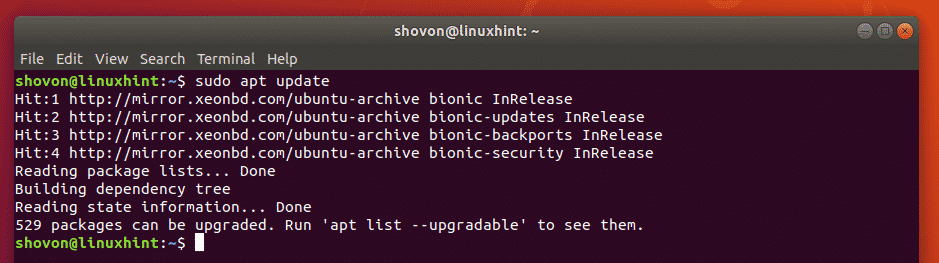
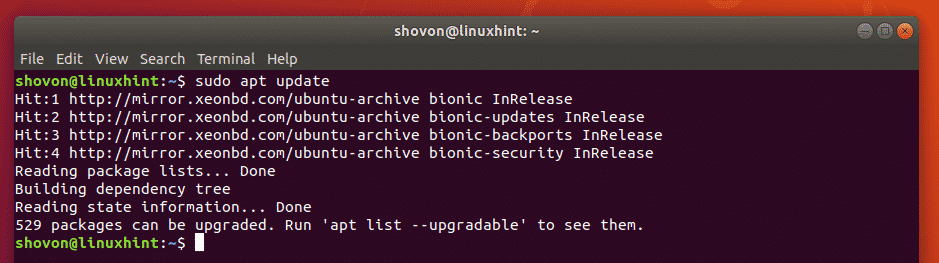
Agora, instale o pacote sysstat com o seguinte comando:


o pacote sysstat deve ser instalado.
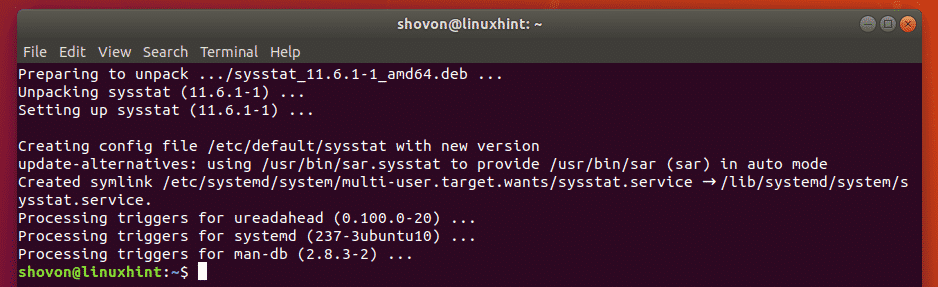
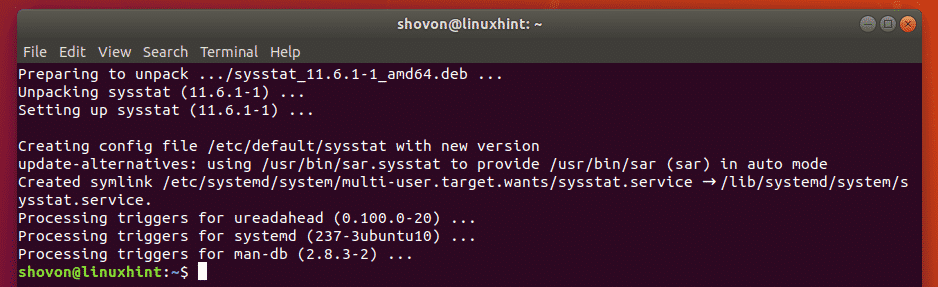
a instalação do iostat em CentOS 7:
o iostat não está disponível em CentOS 7 por omissão. Mas, o pacote sysstat está disponível no repositório oficial de pacotes de CentOS 7. Assim, você pode facilmente instalá-lo com o YUM pacote manager.
para instalar o sysstat com o Gestor de pacotes YUM, execute o seguinte comando:


Agora, prima y e, em seguida, pressione <Enter> para continuar.
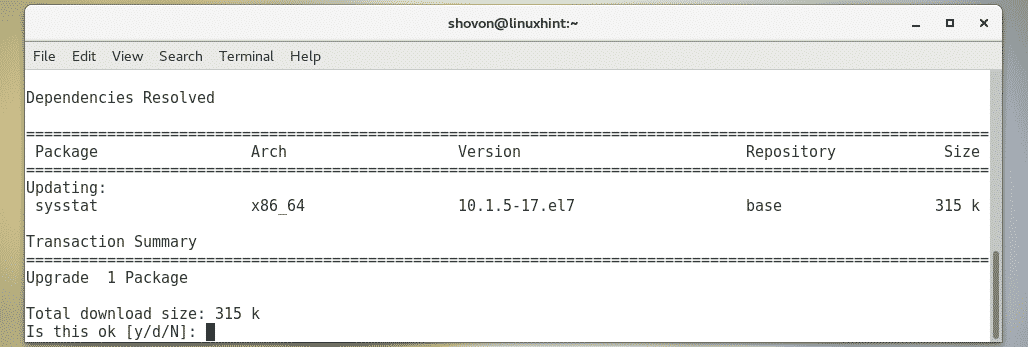
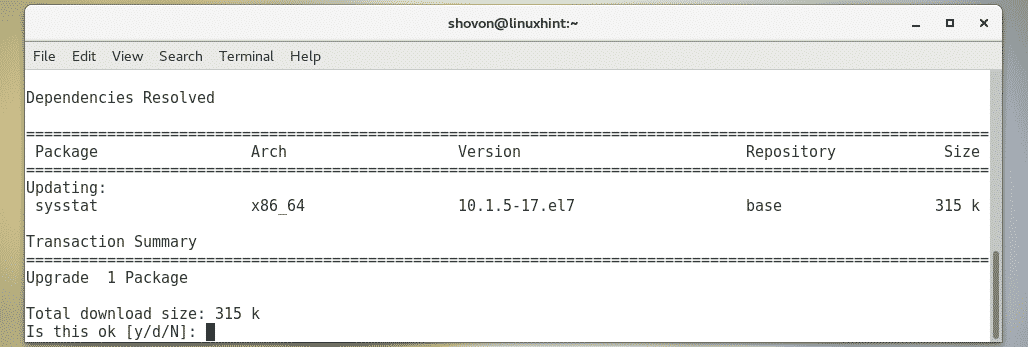
Agora, prima y e, em seguida, pressione <Enter> para aceitar a chave GPG do CentOS 7 repositório de pacotes.
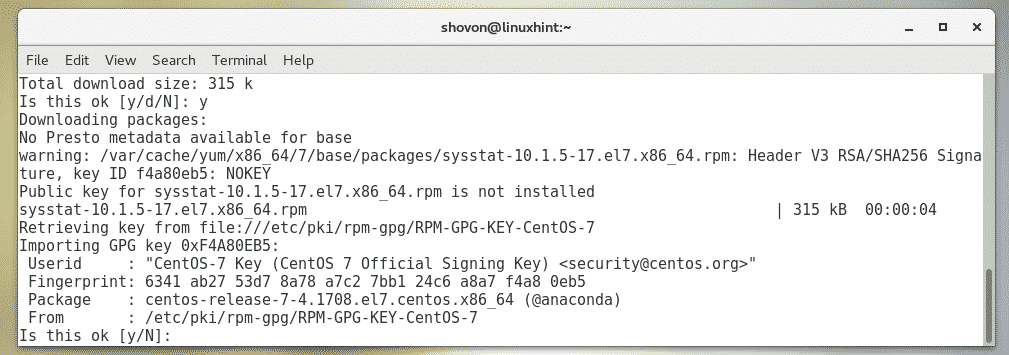
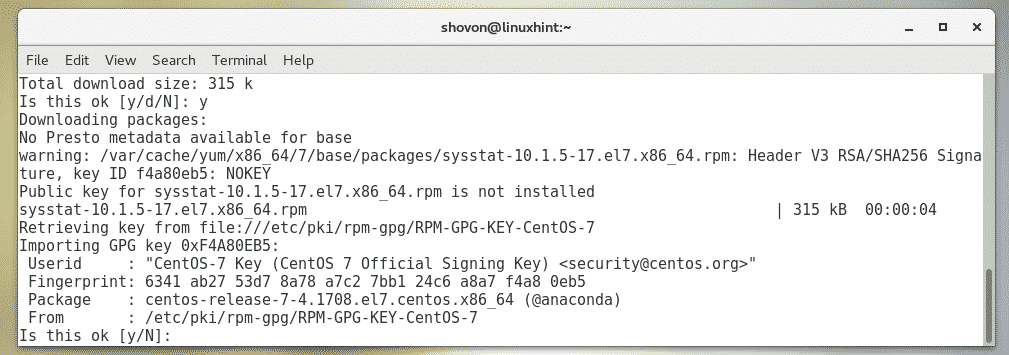
o sysstat deve ser instalado.
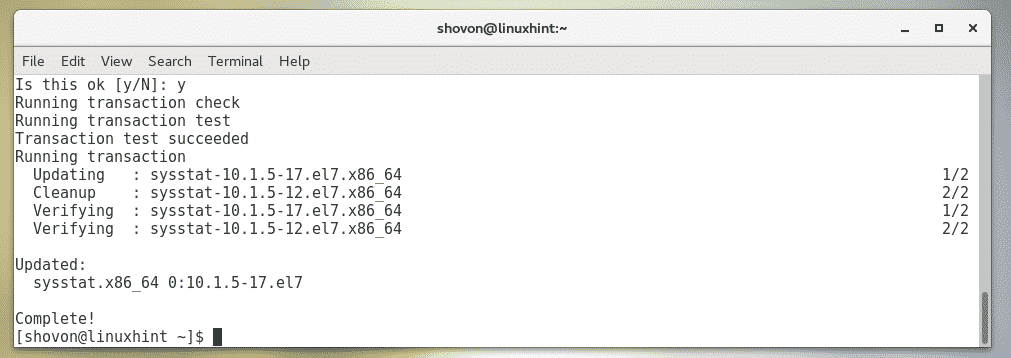
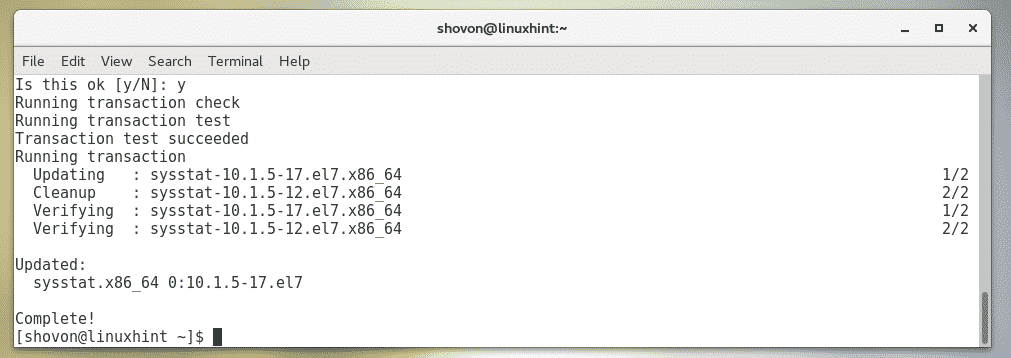
a instalação do iostat no Arch Linux:
o iostat não está disponível no Arch Linux por omissão. Mas, o pacote sysstat está disponível no repositório oficial de pacotes do Arch Linux. Assim, você pode facilmente instalá-lo com o Pacman package manager.
Para instalar o sysstat, execute o seguinte comando:


Agora, prima y e, em seguida, pressione <Enter> para continuar.
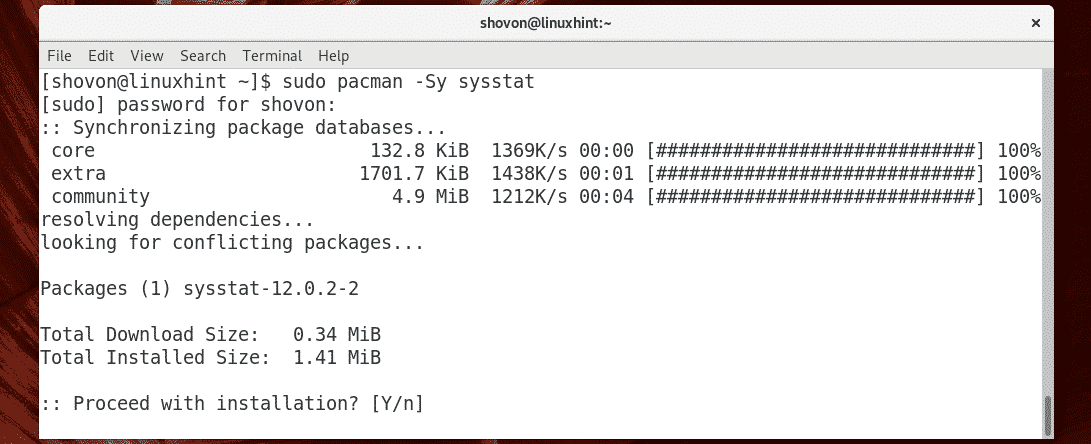
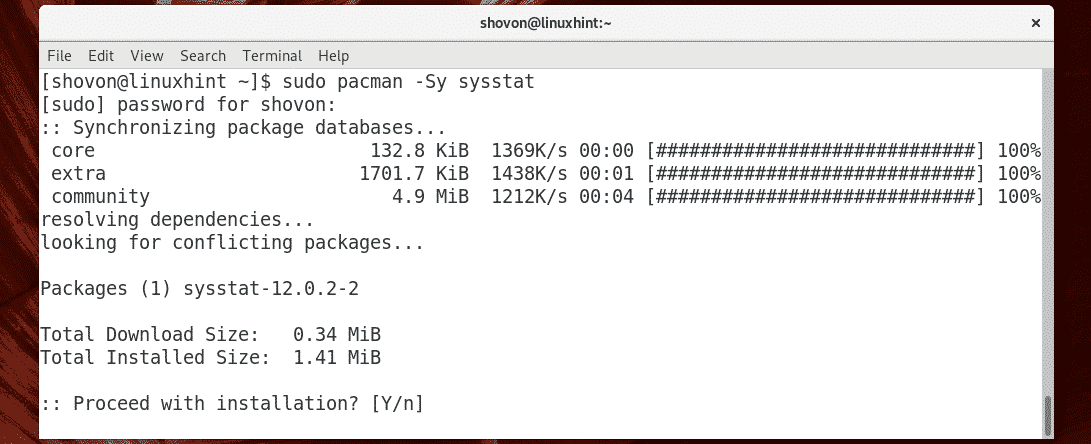
o sysstat deve ser instalado.
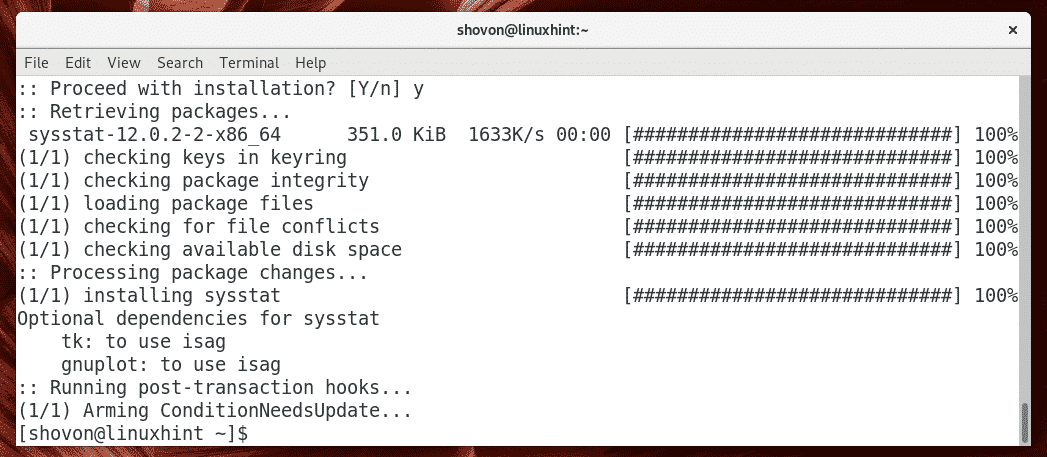
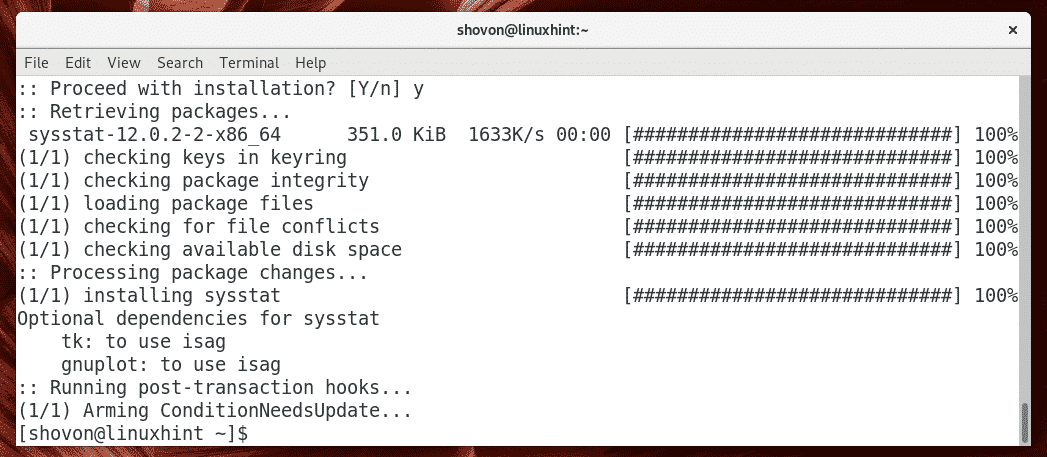
utilização básica do iostat:
Você pode controlar todos os dispositivos de armazenamento de disco e partições do seu computador com o iostat da seguinte forma:
Como você pode ver, o iostat gerado um relatório de velocidades de leitura/gravação (em kilobytes/segundo ou kB/s) e total de leituras/gravações (em kB) de todos os dispositivos de armazenamento e partições no momento.
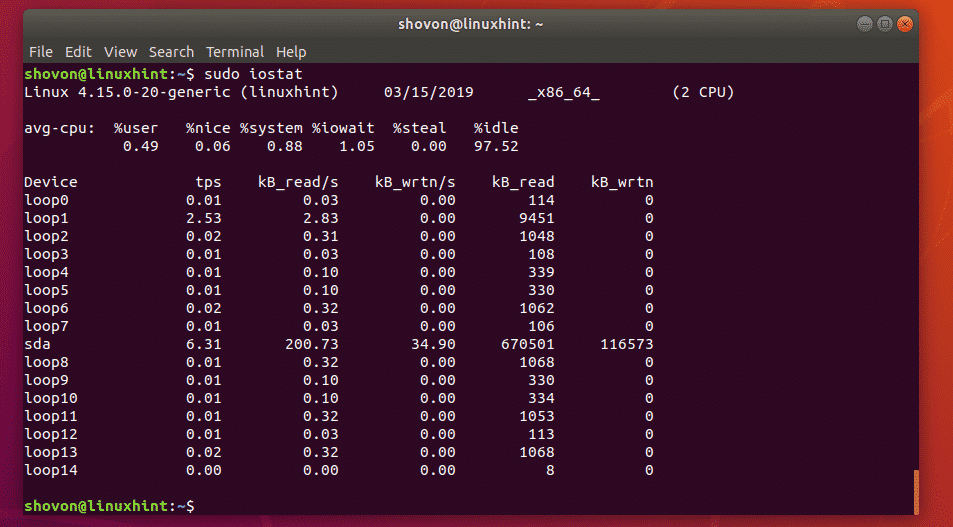
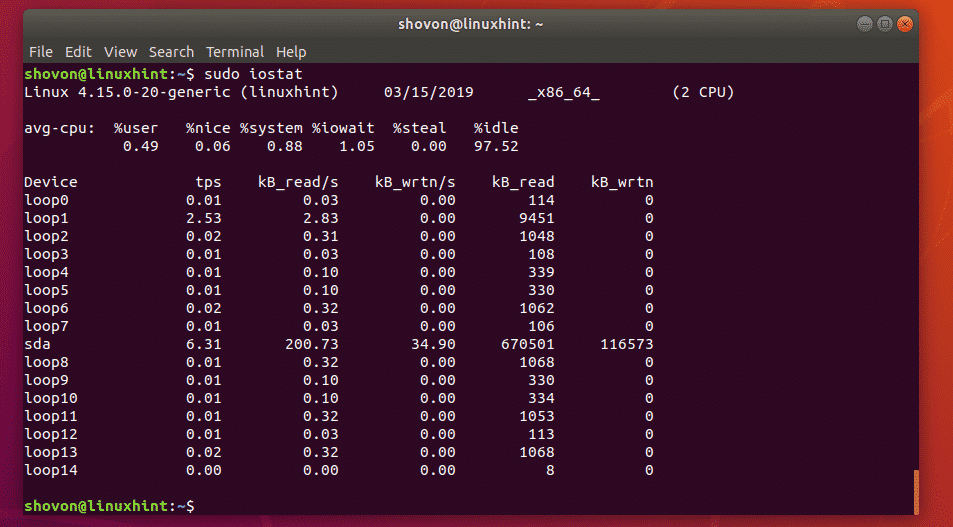
no comando acima, o iostat imprime as estatísticas na instância que você executou apenas o iostat. Isto é bom para scripts e automação da shell.
se quiser ver as estatísticas de tempo real, então poderá dizer ao iostat para actualizar o relatório a cada n segundos (digamos 2 segundos), como se segue:
como você pode ver, iostat está atualizando o relatório a cada 2 segundos.
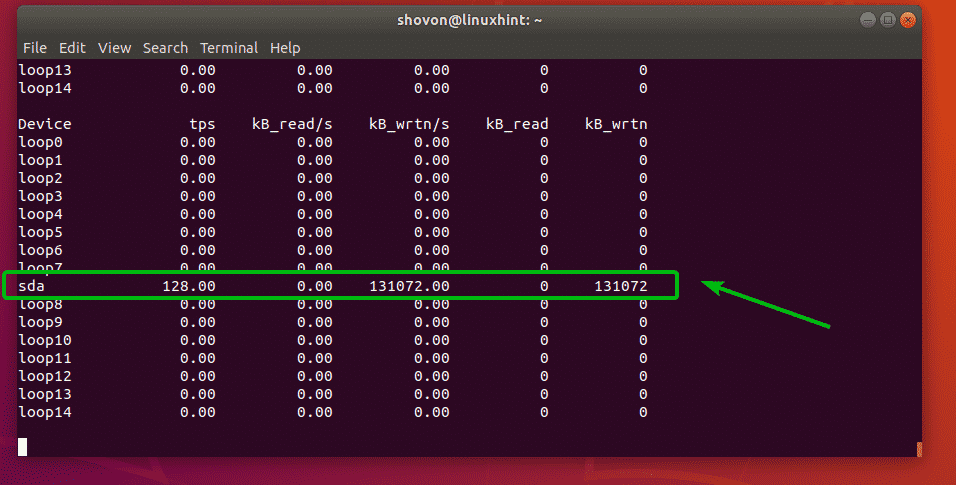
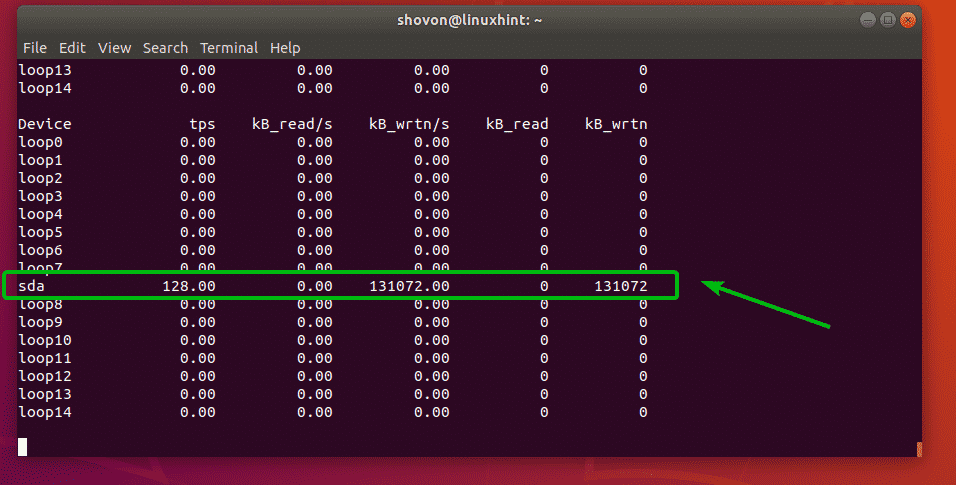
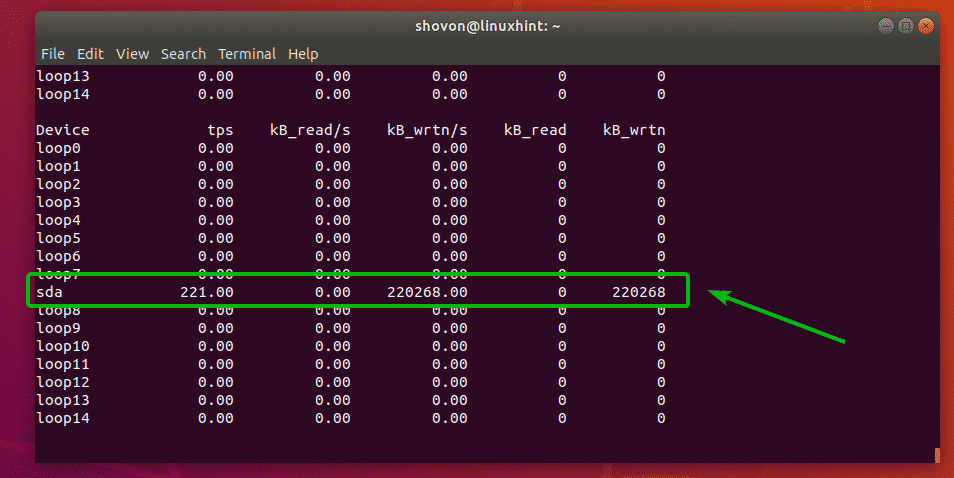
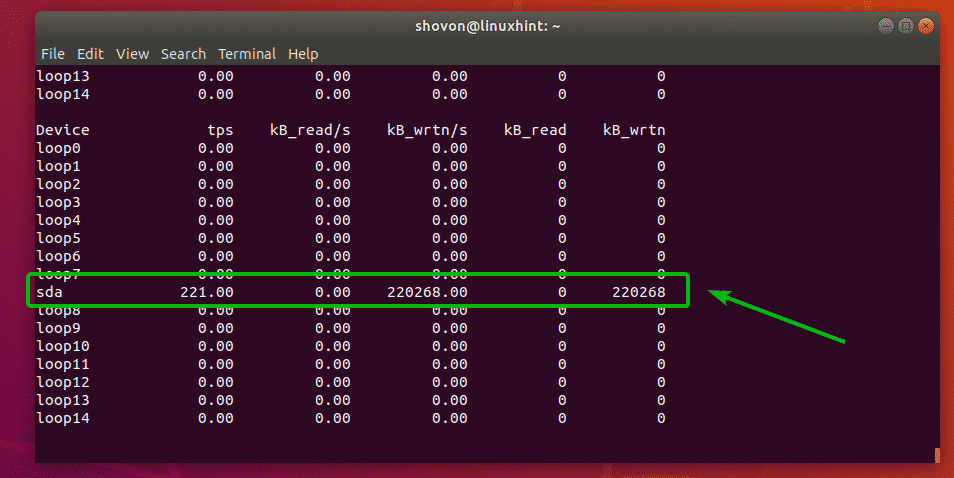
Monitoramento de Dispositivos de Armazenamento Específicos ou Partições com o iostat:
Por padrão, o iostat monitora todos os dispositivos de armazenamento de seu computador. Mas, você pode monitorar dispositivos de armazenamento específicos (tais como sda, sdb etc) ou partições específicas (tais como sda1, sda2, sdb4 etc) com iostat também.
Por exemplo, para monitorar o dispositivo de armazenamento sda, execute o iostat da seguinte forma:
Ou
Como você pode ver, apenas o dispositivo de armazenamento sda é monitorado.


Você também pode monitorar vários dispositivos de armazenamento com o iostat.
Por exemplo, para monitorar os dispositivos de armazenamento sda sdb e, executar o iostat da seguinte forma:
Ou


Se você deseja monitorar partições específicas, em seguida, você pode fazê-lo bem.
por exemplo, vamos dizer, você quer monitorar as partições sda1 e sda2, em seguida, executar iostat como se segue:
Ou


Como você pode ver, apenas as partições sda1 e sda2 são monitorados.


monitorando dispositivos LVM com iostat:
você pode monitorar os dispositivos LVM do seu computador com a opção-N do iostat.
para monitorizar os dispositivos LVM da sua máquina Linux também, execute a iostat da seguinte forma:


Você também pode monitorar específicos volume lógico LVM bem.
Por exemplo, para monitorar o volume lógico LVM centos-raiz (vamos dizer), execute o iostat da seguinte forma:


Alterar as Unidades de iostat:
Por padrão, o iostat gera relatórios em kilobytes (kB) unidade. Mas há opções que você pode usar para mudar a unidade.
por exemplo, para mudar a unidade para megabytes (MB), use a opção-m do iostat.
também pode mudar a unidade para legível pelo ser humano com a opção-h do iostat. O formato legível pelo homem irá escolher automaticamente a unidade certa, dependendo dos dados disponíveis.
para alterar a unidade Para megabytes, execute o iostat da seguinte forma:


para alterar a unidade Para formato legível para humanos, execute o iostat da seguinte forma:
copiei como ficheiro e, como pode ver, a unidade está agora em megabytes (MB).


mudou para kilobytes (kB) assim que a cópia do arquivo terminou.


mostra extendida do iostat:
se quiser, poderá mostrar muito mais informações sobre o disco I/o com o iostat. Para fazer isso, use a opção-x do iostat.
por exemplo, para mostrar informações extendidas sobre o disco I / o, execute o iostat da seguinte forma:
pode encontrar o que cada um destes campos (rrqm/s, %wrqm etc) significa na página de manual do iostat.


Obter Ajuda:
Se você precisa de mais informações sobre cada uma das opções com suporte de iostat e o que cada um dos campos do iostat significa, eu recomendo que você dê uma olhada na página de manual do iostat.Pode aceder à página de manual do iostat com o seguinte comando:


então, é assim que você usa o iostat no Linux. Obrigado por ler este artigo.